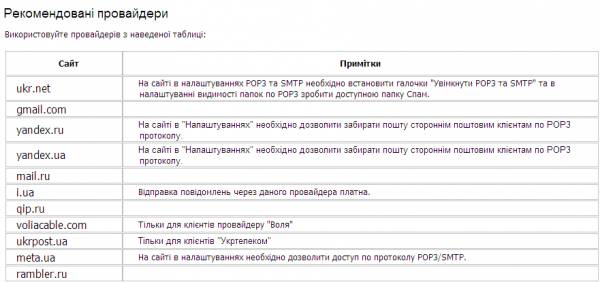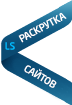Налаштування ПЗ Захист Звітності ДПІ
Після завантаження з сайту Акредитованого центу сертифікації ключів
інформаційно-довідкового департаменту державної податкової служби
інсталяційного пакету програми "Захист звітності ДПІ" та встановили на
персональний комп’ютер, наступним кроком буде її налаштування.
Як що Ви власник ключів компанії по сертифікації ЕЦП ІВК – то ПЗ "Захист
звітності ДПІ" повністю підтримує роботу з сертифікатами ІВК.
Перед початком роботи з програмою необхідно створити для підприємства або
підприємця поштову скриньку (e-mail), котра необхідна для відправки та
отримання електронної звітності. Рекомендованих провайдерів Ви можете
переглянути на малюнку нижче за текстом.
Запускаємо програму "Захист звітності ДПІ"

Тиснемо на кнопку «Нове підприємство», чим викликаємо вікно «Налаштування параметрів підприємства»

Після чого заповнюємо всі необхідні поля та проставляємо потрібні відмітки наприклад:
Заповнюємо Назву та ідентифікаційний код підприємства/підприємця.
Визначаємо підписи котрі будуть використовуватися для підписання електронної
звітності. Кількість та самі підписи повинні бути відповідні до
отриманих в центрі сертифікації ключів.
Ставимо відмітку «відправляти електронною поштою» – якщо є підключення до мережі Інтернет.
Ставимо відмітку «зберегти у файл» - підключення до мережі Інтернет відсутнє.
Далі переходимо до вкладки "Електронна пошта" тиснемо «Додати поштовий
акаунт». На прикладі поштовий акаунт створюється на прикладі домену mail.ru


Вписуємо e-mail та пароль тиснемо кнопку "Перевірити", якщо адреса та пароль
вказані вірно слід очікувати появу повідомлення, що «перевірка пройшла
успішно».

Важливо! Якщо поштовий акант створювати на іншому поштовому домені

то це може потребувати додаткових налаштувань протоколів POP3 та SMTP, як вказано на зображенні нижче
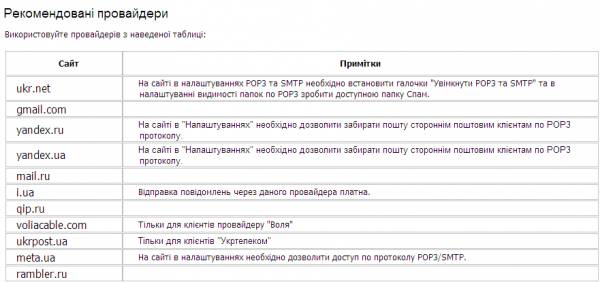
Для коректного підпису звітності також необхідні відкриті
ключі(сертифікати) установи. Ці сертифікати можна завантажити на сайті
Цента обробки електронної звітності Державної податкової служби України cskidd.gov.ua, або якщо сертифікати ІВК на сайті ivk.org.ua та зберегти їх в каталог C:\My Certificates and CRLs\.



Налаштування програмного забезпечення "Захист звітності ДПІ" завершено.